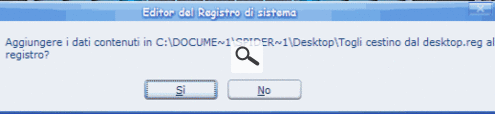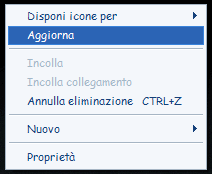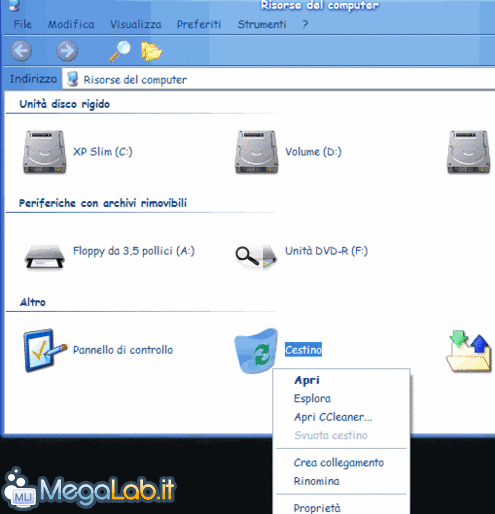Canali
Ultime news

Ultimi articoli
 Le ultime dal Forum |

Correlati TagPassa qui con il mouse e visualizza le istruzioni per utilizzare i tag!
Il pezzo che stai leggendo è stato pubblicato oltre un anno fa.
 La trattazione seguente è piuttosto datata. Sebbene questo non implichi automaticamente che quanto descritto abbia perso di validità, non è da escludere che la situazione si sia evoluta nel frattempo. Raccomandiamo quantomeno di proseguire la lettura contestualizzando il tutto nel periodo in cui è stato proposto. La trattazione seguente è piuttosto datata. Sebbene questo non implichi automaticamente che quanto descritto abbia perso di validità, non è da escludere che la situazione si sia evoluta nel frattempo. Raccomandiamo quantomeno di proseguire la lettura contestualizzando il tutto nel periodo in cui è stato proposto.
Grazie a delle modifiche al registro di sistema di Windows, è possibile rimuovere il cestino dal desktop e metterlo in risorse del computer. ProceduraScaricatevi l'archivio zip che è in allegato a questo articolo ed estraetene il contenuto. Troverete dei file di registro già pronti e nominati in maniera molto esplicita. Ed in più, trovate anche i file per ripristinare la situazione iniziale.
Togliamo il cestino dal desktopPer rimuovere il cestino dal desktop fate un doppio click sul file Togli cestino dal desktop e alla richiesta di inserimento del file cliccate ok. Successivamente, cliccate un punto vuoto del desktop col tasto destro del mouse e nel menu a tendina che si apre scegliete aggiorna.
Come per magia il cestino sparirà. Per i più curiosi questo è il contenuto del file:
Mettiamo il cestino in risorse del computerPer mettere il cestino in risorse del computer, dovete eseguire il file nominato Metti cestino in risorse del computer e anche questa volta cliccate si alla richiesta di inserimento del file. Adesso aprite risorse del computer (se era già aperto, chiudete e riaprite) e troverete l'icona del cestino con tutte le sue funzioni. Per i curiosi ecco il contenuto del file:
Come ho già detto in precedenza, nell'allegato di questo articolo, oltre ai file per eseguire l'operazione, troverete anche quelli per ripristinare la situazione iniziale. Questo trucco è stato realizzato e testato personalmente da me su Windows XP Professional. Fateci sapere le vostre esperienze nel MegaForum. Segnala ad un amico |
- Unisciti a noi
- | Condizioni d'uso
- | Informativa privacy
- | La Redazione
- | Info
- | Pressroom
- | Contattaci
© Copyright 2024 BlazeMedia srl - P. IVA 14742231005
- Gen. pagina: 0.24 sec.
- | Utenti conn.: 62
- | Revisione 2.0.1
- | Numero query: 43
- | Tempo totale query: 0.05